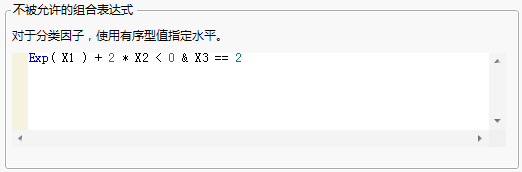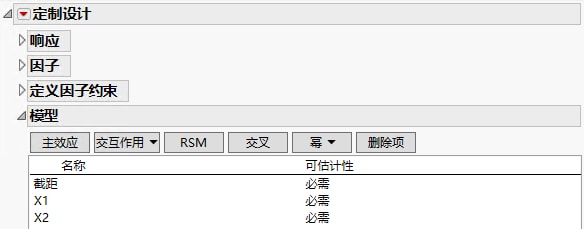定义因子约束
定义因子约束来限制设计空间。除非您已经加载某个约束或在脚本中包含了某个约束,否则会选定无选项。要指定约束,请选择以下其他选项之一:
指定线性约束
指定针对因子的线性组合的不等式约束。仅适用于具有“连续”或“混料”角色的因子。请参见指定线性约束。
注意:保存涉及线性约束的设计的脚本时,该脚本将线性约束表示为小于等于不等式 ( )。
)。
使用不被允许的组合过滤器
基于各个因子的限定值定义各组约束。您可以定义“与”和“或”约束。请参见使用不被允许的组合过滤器。
使用不被允许的组合脚本
定义不被允许的组合和其他约束,作为脚本编辑器框中的布尔 JSL 表达式。请参见使用不被允许的组合脚本。
注意:当分析具有因子约束的设计时,模型刻画器将接受这些约束。
指定线性约束
当连续因子不可能在设计空间上独立变化时,可以指定线性不等式约束。线性不等式描述了允许的因子水平设置。有关示例,请参见“混合混料设计”。
点击添加以输入一个或多个线性不等式约束。
添加
添加涉及设计中所有连续因子的线性表达式的模板。输入因子的系数值并选择不等式的方向来反映您的线性约束。在不等式右侧的框中指定约束值。要添加更多约束,请再次点击添加。
注意:若您已通过指定球形半径限制了设计区域,将禁用“添加”选项。
删除最后一个约束
删除最后一个约束。
检查约束
检查约束的一致性。该选项删除多余的约束并执行可行性检查。若有问题将显示 JMP 警示。若约束等效于因子的界限,JMP 警示将指示“因子”分级显示项中的界限已更新。
使用不被允许的组合过滤器
该选项使用经过改编的数据过滤器帮助指定不被允许的组合。有关详细信息,请参见《使用 JMP》中的“JMP 报表中的本地数据过滤器”。
从“添加过滤器因子”列表中选择因子并点击添加。然后通过使用滑块(对于连续因子)或选择水平(对于分类因子)来指定不被允许的组合。有关示例,请参见“包含约束和分类因子的响应曲面设计”。
“添加过滤器因子”菜单的红色小三角选项在许多平台启动窗口的“选择列”面板中都可以找到。请参见《使用 JMP》中的““列过滤器”菜单”。
点击“添加”时,“不被允许的组合”控制面板显示选定的因子并提供用于进一步控制的选项。基于建模类型,按以下方式表示因子:
连续、离散数值和混料因子
将显示跨越因子设置范围的双端滑块。指定不允许的设置,方法是拖动滑块两端或通过点击滑块下的文本值来设置端点。在滑块中,用纯蓝色突出表示不被允许的值。
分类因子
对于分类因子,可能的水平显示为带标签的区组,或者是在水平数较大时显示为列表条目。选择某个水平使其不被允许。要选择多个水平,请按住 Ctrl 键。区组或列表条目将突出显示,以指明不被允许的水平。向“不被允许的组合”面板添加分类因子时,在因子名称后面的括号中给出分类因子的水平数。
不被允许的组合选项
控制面板具有以下控件:
清除
清除您已指定的所有不被允许的因子水平设置。这不会清除选定的因子。
重新开始
删除所有选定因子,并返回最初的因子列表。
与
打开“添加过滤器因子”列表。选定的因子将变为一个“与”组。在“与”组内指定的任意因子水平组合都不被允许。
之后要向“与”组添加因子,请点击该组的分级显示项以查看突出显示的矩形。选择“与”并添加因子。
要删除单个因子,请从该因子的红色小三角菜单中选择删除。
或
打开“添加过滤器因子”列表。选定的因子将变为单独的“与”组。对于由“或”分隔的“与”组,若至少在一个“与”组中指定了某个组合,则该组合不被允许。
因子的红色小三角选项
某个因子可以显示在多个“或”组中。特定“或”组中因子的一次出现称为该因子的一个实例。
删除
从“不被允许的组合”面板中删除选定的因子实例。
清除选择
清除该因子实例的任何选择。
反转选择
取消选择选定值,并选择之前没有为该因子实例选定的那些值。
显示选项
仅可用于分类因子。更改显示的外观。选项包括:将每个水平显示为区组、列表或单个类别,或者在每个值旁边添加复选框。
查找
仅可用于分类因子。在因子名称下提供一个文本框,在此可以为因子水平输入搜索字符串。按 Enter 键或在该文本框外点击可执行搜索。一旦选定查找,“查找”选项即显示在红色小三角菜单中,如:“不包含”、“区分大小写”、“开始字符为”或“结束字符为”,或者“清除查找”。
使用不被允许的组合脚本
使用该选项来通过 JSL 脚本指定不被允许的因子水平的特定组合。该选项可以用于连续因子或既有连续因子又有分类因子的情况。
该选项将打开一个脚本窗口,您可以在其中插入用来标识您不想允许的组合的脚本。该脚本必须作为一个布尔表达式来求值。若表达式的计算结果为真,则不允许指定的组合。
创建分类因子的表达式时,使用水平的序数值或水平的名称。若因子的水平是高、中和低(在“因子”分级显示项中以该顺序指定),则其相关的序数值为 1、2 和 3。例如,假定您有两个连续因子 X1 和 X2,还有一个具有三个水平(水平的顺序为 L1、L2 和 L3)的分类因子 X3。您希望不允许符合以下条件的水平:

在脚本窗口中输入表达式 (Exp(X1) + 2*X2 < 0) & (X3 == 2)。
图 4.19 脚本编辑器中的表达式
(在图中,通过解析删除了不必要的括号。)请注意函数可以作为布尔表达式的一部分来输入。表达式 (Exp(X1) + 2*X2 < 0) & (X3 == “L2”) 也有效。
模型
在“定制设计模型”部分中指定您的假设模型(其中包含您要估计的所有效应)。对于您指定的每个效应,您都可以指定该效应的“可估计性”。“可估计性”值指示对该效应进行估计是否是“必需”的,或者您是否愿意在“若可能”的情况下估计该效应。
初始“模型”部分包含所有因子的主效应。若输入具有三个或三个以上水平的离散数值因子,则多项式项也将包含在初始模型中。二阶和高阶项的“可估计性”设置为若可能。若想要确保这些项可估计,请将其“可估计性”改为必需。
注意:您可以确保离散数值多项式项的可估计性始终设置为“必需”。选择文件 > 首选项 > 平台 > 实验设计。选中“离散数值幂设置为必需”。
图 4.20 “模型”部分
构造设计表时,JMP 会将“模型”脚本保存至数据表。除了离散数值因子的情况,“模型”脚本都会包含“模型”部分中显示的效应。对于离散数值因子,“模型”脚本仅包含其主效应和二次项。
“模型”部分包含以下按钮和字段:
主效应
为模型中的所有因子添加主效应,为离散数值因子添加多项式项。
交互作用
添加交互作用效应。若未在“因子”部分中选择任何因子,选择“二阶”、“三阶”、“四阶”或“五阶”,可添加最高达到该阶数的所有适当交互作用。通过在“因子”部分中选择因子名称,再选择“交互作用”,然后指定适当的阶数,可以添加特定因子最高达到给定阶数的交互作用。不会添加非混料因子与混料因子之间的交互作用,以及带有分区组因子和带有常数因子的交互作用。
RSM
添加所有连续因子最高达到二阶的交互作用和二次项(响应曲面模型项)。分类因子不包括在 RSM 项中。将删除与所有混料因子交互的非混料因子的主效应。
交叉
添加特定的交互作用项。在“因子”部分中选择因子名称,在“模型”部分中选择效应名称。点击“交叉”将交叉项添加到“模型”部分。
幂
添加多项式项。若未在“因子”部分中选择因子名称,则为所有连续因子添加多项式项。若在“因子”部分中选择了因子名称,则仅为这些因子添加多项式项。选择“二阶”、“三阶”、“四阶”或“五阶”添加该阶数的多项式项。
Scheffé 三次项
(可用于混料因子。)为所有混料因子添加 Scheffé 三次项。这些项用于指定包含三次多项式项的混料模型。
删除项
删除选定的效应。
名称
效应的名称。
可估计性
指定您是否需要估计效应。
‒ 若“可估计性”设置为“必需”,则算法确保效应是可估计的。
‒ 若“可估计性”设置为“若可能”,则算法会尝试在您指定的试验次数允许的前提下令该效应可估计。
除了离散数值因子的多项式项,所有效应都默认指定为“必需”。点击效应的“可估计性”值可更改该值。
Bayesian D 最优性和“若可能”效应的估计
Bayesian D 最优设计方法获取所有必需项的精确估计,同时对若可能项提供综合检测能力(和部分估计能力)。有关更多详细信息,请参见“响应曲面实验示例”和Bayesian D 最优性。若有任何主效应模型项设置为若可能,则将 Bayes 信息矩阵用于设计诊断计算。